Hvordan ændres cellestørrelse til inches / cm / mm / pixels i Excel?
I Excel og i nogle tilfælde vil du ændre cellestørrelse til inches, cm, mm eller pixels for at matche dine data eller behov. Nu taler denne tutorial om metoden til at ændre Excel-cellestørrelse til inches, cm, mm eller pixels.
Skift cellestørrelse til inches / cm / mm ved at indstille regelenheder
Skift let cellestørrelse til tommer / cm / mm / pixels med Kutools til Excel ![]()
 Skift cellestørrelse til inches / cm / mm ved at indstille regelenheder
Skift cellestørrelse til inches / cm / mm ved at indstille regelenheder
I Excel kan du indstille cellestørrelsen som inches / cm / mm ved hjælp af regelenheder.
1. Aktivér Excel, og klik på File (Felt) or Kontorknap > Indstillinger > Avanceret. Se skærmbillede:
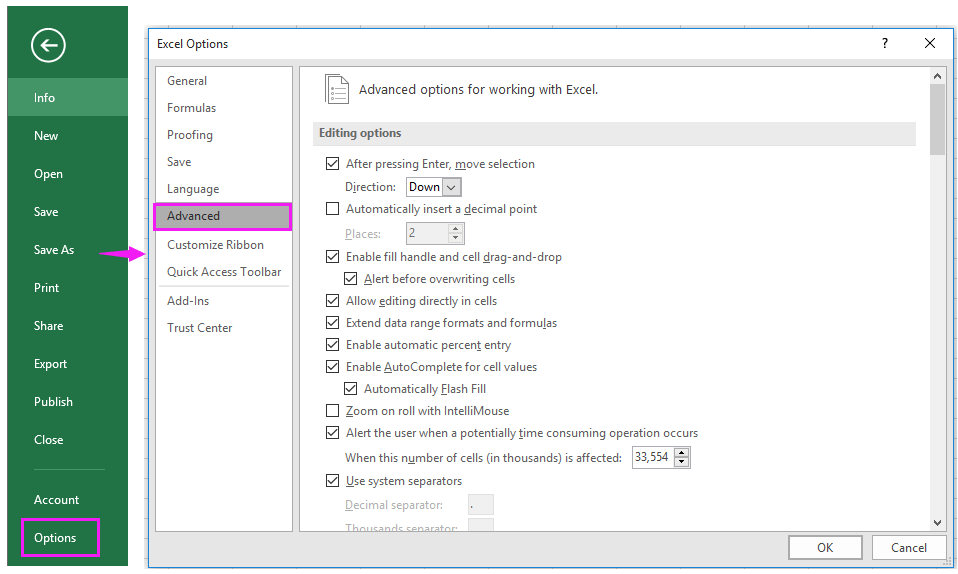
2. Gå derefter til højre del, og rul ned til Skærm sektion, og vælg den enhed, du vil indstille cellestørrelsen fra Linealenheder liste. Se skærmbillede:
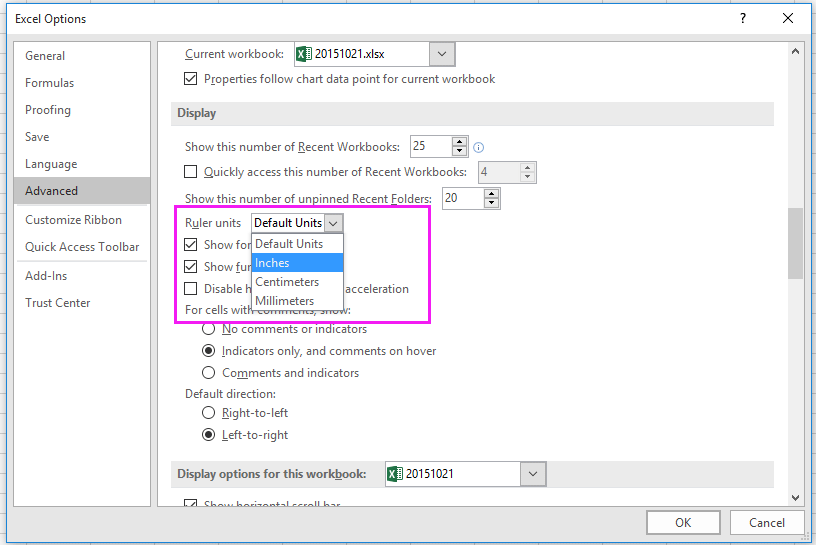
3. klik OK. Og skift derefter til Sidelayout visning ved at klikke Specifikation > Sidelayout , se skærmbillede:
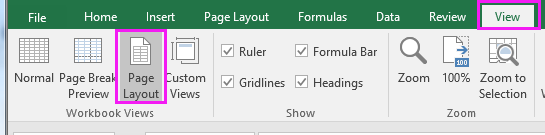
4. Vælg derefter de celler, hvis størrelse du vil ændre, og klik på Home > dannet > Rækkehøjde or Kolonnebredde for at ændre størrelse på cellen.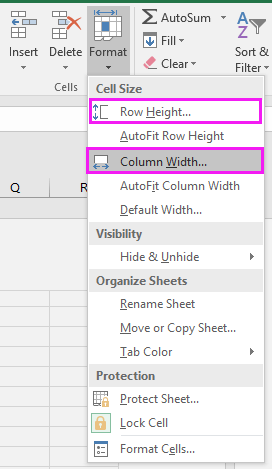
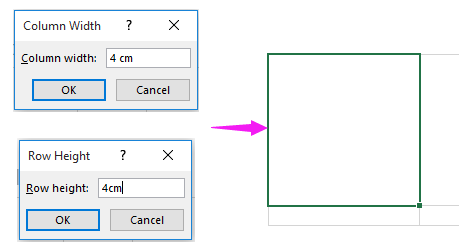
 Skift let cellestørrelse til tommer / cm / mm / pixels med Kutools til Excel
Skift let cellestørrelse til tommer / cm / mm / pixels med Kutools til Excel
Hvis du vil skifte cellestørrelse til tommer, cm, mm eller pixels, kan du bruge Kutools til Excel's Juster cellestørrelse funktion til hurtigt at ændre størrelse på celler.
| Kutools til Excel, med mere end 300 praktiske funktioner, der gør dine job lettere. | ||
Efter installation Kutools til Excel, gør venligst som nedenfor:(Gratis download Kutools til Excel nu!)
1. Vælg de celler, du vil ændre, og klik på Kutools > dannet > Juster cellestørrelse. Se skærmbillede:
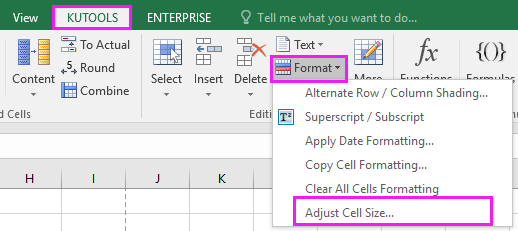
2. I poppedialogen skal du kontrollere den enhedstype, du vil ændre til, fra afsnittet Enhedstype, og derefter kontrollere begge Rækkehøjde , Kolonnebredde felter, og indtast enhedens nummer i tekstfelterne. Og klik Okog de valgte celler ændrer deres størrelse. Se skærmbillede:

Juster cellestørrelsen med cm / pund / pixels / tommer
Du kan være interesseret i disse:
- Hvordan maksimeres alle kolonner i Excel?
- Hvordan konverteres celler hurtigt mellem hektar og hektar i Excel?
- Hvordan fjernes plustegn eller minustegn af data i Excel?
Bedste kontorproduktivitetsværktøjer
Overlad dine Excel-færdigheder med Kutools til Excel, og oplev effektivitet som aldrig før. Kutools til Excel tilbyder over 300 avancerede funktioner for at øge produktiviteten og spare tid. Klik her for at få den funktion, du har mest brug for...

Fanen Office bringer en grænseflade til et kontor med Office, og gør dit arbejde meget lettere
- Aktiver redigering og læsning af faner i Word, Excel, PowerPoint, Publisher, Access, Visio og Project.
- Åbn og opret flere dokumenter i nye faner i det samme vindue snarere end i nye vinduer.
- Øger din produktivitet med 50 % og reducerer hundredvis af museklik for dig hver dag!

